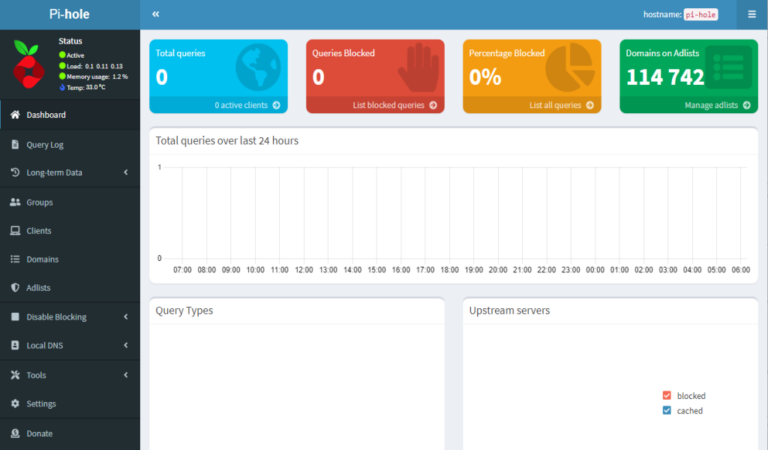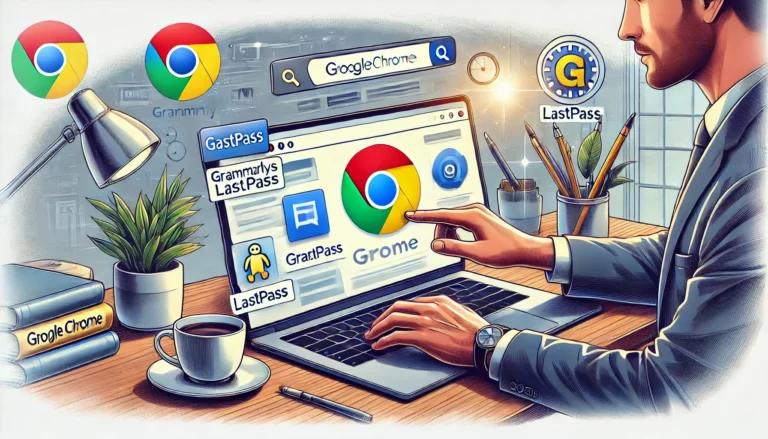🔌 Как да настроим HP компютър да се включва автоматично след спиране на тока
Ето как бързо и лесно да активирате опцията за автоматично включване на компютъра след възстановяване на захранването – без нужда от допълнителен софтуер.
✅ Тестов модел:
- HP Compaq Elite 8300 USDT
(но процедурата е валидна и за други HP бизнес модели)
🛠️ Необходими неща:
- Временен достъп до монитор и USB клавиатура
📋 Стъпки:
- Включете компютъра.
- Натискайте многократно клавиша Esc или
F10(най-добре и двата), в зависимост от фърмуера, докато се зареди BIOS Setup менюто. - Използвайте стрелките, за да отидете в менюто
Advanced. - Изберете
Power-On Options(или подобно име – при някои BIOS-и е директно вAdvanced). - Потърси опция с някое от следните имена:
After Power LossRestore on AC Power LossAC Power RecoveryPower-On After Power Failure
Ще имаш 2 или 3 опции:
Off– компютърът остава изключен след загуба на ток.On– автоматично се включва.Last State– възстановява последното състояние (ако е бил включен, се включва пак).
Избери On, за да се стартира автоматично след спиране и връщане на тока.
Натисни F10, за да запазиш настройките и да рестартираш компютъра.
📌 Съвет:
При HP компютри, тази настройка понякога се намира и в:
Advanced→Power-On OptionsилиPower→Hardware Power Management
В случая, опцията се намира в :
Advanced → Power-On → After Power Loss
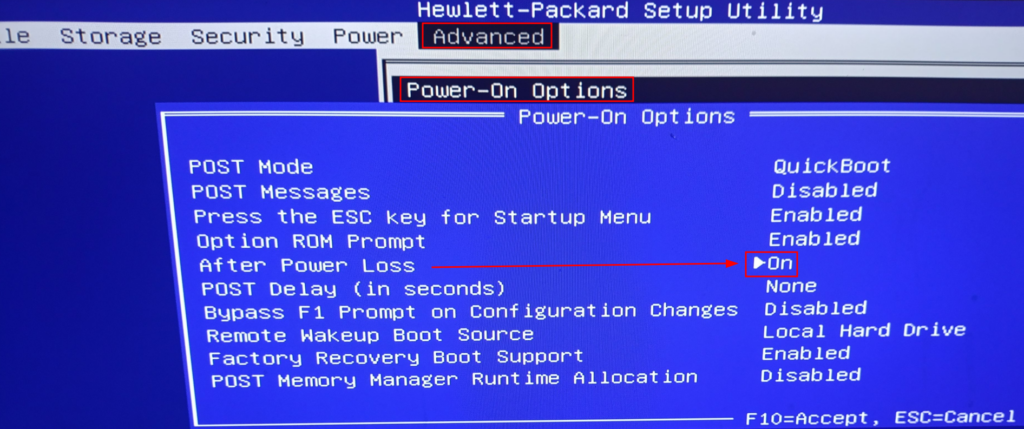
Изберете стойност:
Power On– компютърът ще се включва автоматично след спиране и връщане на тока.
Натиснете F10, за да запазите промените и рестартирате компютъра.
🔁 Резултат:
След като направите тази настройка, компютърът ще се стартира автоматично при възстановяване на захранването – идеално за сървъри, Proxmox, домашни хъбове или системи без монитор.
Благодарим ви за прочитането на статията! Ако намерихте информацията за полезна, можете да дарите посредством бутоните по-долу:
Donate ☕️ Дарете с PayPalDonate 💳 Дарете с Revolut